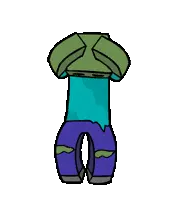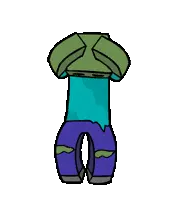Bonjour et bienvenue dans ce tutoriel qui va vous expliquer comment créer une base de données.
Avant de commencer, vous devez au minimum disposer d'une offre MyBox4.
Types de bases de données officiellement supportés
- MySQL (versions 5.7 et 8.0)
- MariaDB (version 10.11)
- MongoDB (version 7)
- Redis (version 7)
Une base de données, pour quoi faire ?
Cas d'utilisation courants
Serveurs de jeux
- Plugins Minecraft : stockage des inventaires, économie, permissions des joueurs, configurations, synchronisation entre serveurs
- Autres jeux : classements, progressions, statistiques des joueurs
Sites web associés
- Affichage des statistiques de jeu
- Boutiques en ligne pour les serveurs
- Articles et contenus de site web
Quelle base de données choisir ?
MySQL/MariaDB
- Recommandé pour : La plupart des plugins Minecraft (comme Essentials, LuckPerms)
- Avantages : Très répandu donc bien supporté
MongoDB
- Recommandé pour : Stockage de données complexes (inventaires, mondes)
- Avantages : Excellentes performances avec de grands volumes de données
Redis
- Recommandé pour : Communication rapide entre serveurs, données temporaires
- Avantages : Idéal pour les réseaux multi-serveurs (BungeeCord, Velocity)
Différentes options d'hébergement de bases de données
Il existe deux méthodes distinctes pour créer vos bases de données :
- L'offre incluse : Utilise des bases de données mutualisées avec ressources externalisées. Seules MySQL et MariaDB sont disponibles dans cette configuration, ces technologies étant les plus répandues.
- Sur un pod dédié : Utilise directement les ressources dédiées de votre offre. Cette approche plus flexible permet d'installer MariaDB, MongoDB et Redis.
1. Création de base de données MySQL ou MariaDB avec l'offre incluse
Il s'agit ici de créer une base de données avec l'offre incluse dans la MyBox. Les seuls types disponibles sont MySQL et MariaDB car ce sont les plus courants. La première étape consiste à choisir le type et la version de la base de données.
Pour cela, rendez-vous sur la page Gérer ma MyBox :

Cliquez sur la page Bases de données.
Sélectionnez ensuite le type de base de données parmi MySQL 5.7, MySQL 8.0 ou MariaDB 10.11, puis cliquez sur Créer la base de données.
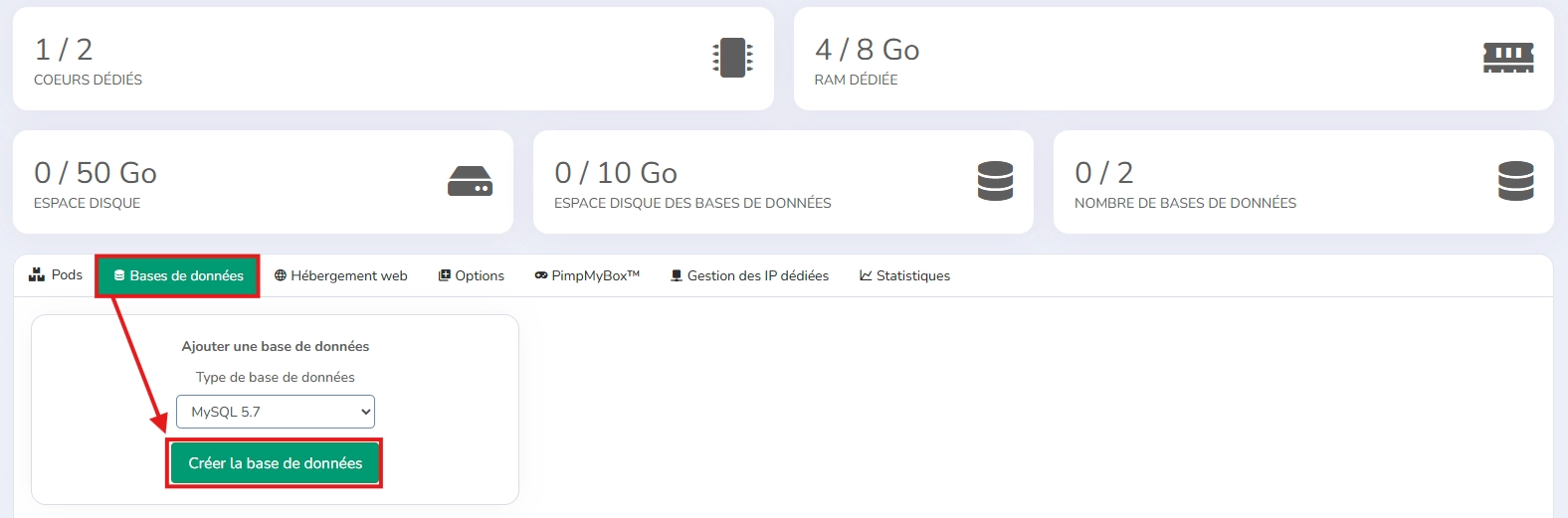
Votre base de données est désormais créée. Vous pouvez accéder à son contenu depuis phpMyAdmin.
Pour y accéder, cliquez sur le bouton phpMyAdmin en-dessous des informations de la base de données, puis une fois sur la page, utilisez vos identifiants liés :
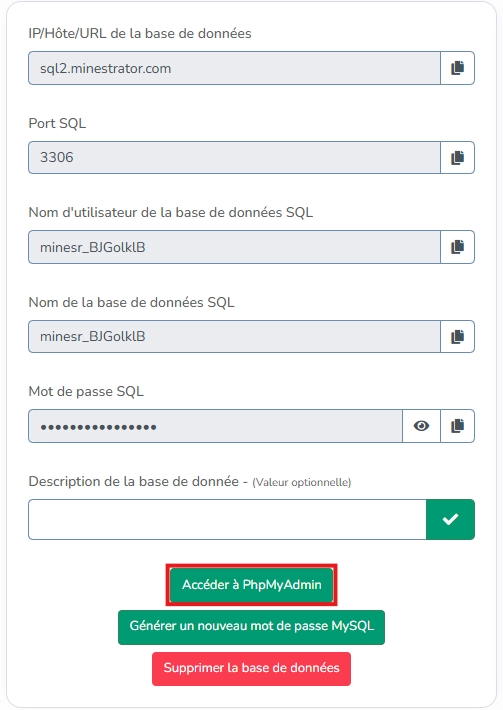
2. Création de base de données MariaDB, MongoDB ou Redis sur un pod dédié
2.1 Création d'un pod MongoDB (et Redis)
Cette méthode utilisera vos ressources dédiées. Dans la plupart des cas d'utilisation, 1 cœur et 1 Go de RAM seront amplement suffisants.
Dans mon cas, pour l'exemple, je vais créer un pod MongoDB : après avoir cliqué sur Ajouter un pod, je choisis le type de base de données (MongoDB pour moi) et la localisation, puis je clique sur Ajouter un pod.
Une fois le pod créé et démarré, vous retrouverez les identifiants sur la page Paramètres du serveur.
Cet exemple est également valable pour un pod de base de données Redis.
2.2 Création et configuration d'un pod MariaDB
Dans le cas d'un pod MariaDB, quelques étapes supplémentaires sont nécessaires.
Il faut créer manuellement la base de données ainsi que l'utilisateur, puis gérer les permissions. Vous aurez ensuite accès a une interface phpMyAdmin pour la gestion des pods MariaDB.
À la création d'un pod MariaDB, aucun utilisateur ni base de données ne sont automatiquement créés, il faut le faire manuellement avec des commandes SQL.
Voici les étapes pour la création d’un utilisateur ainsi qu’une base de données associée.
Étapes à réaliser depuis la console :
Création d’une base de données :
CREATE DATABASE votre_base;
Création de l’utilisateur :
CREATE USER 'votre_utilisateur'@'%' IDENTIFIED BY 'votre_mot_de_passe';
Attribution des privilèges à une base de donnée en particulier à un utilisateur :
GRANT ALL PRIVILEGES ON votre_base.* TO 'votre_utilisateur'@'%';
FLUSH PRIVILEGES;
Attribution des privilèges globaux à cet utilisateur (accès à toutes les bases de données) :
GRANT ALL PRIVILEGES ON *.* TO 'votre_utilisateur'@'%' WITH GRANT OPTION;
FLUSH PRIVILEGES;
Toutes ces commandes sont à titre indicatives, vous pouvez modifier les permissions a votre guise et créer plusieurs utilisateurs et bases de données si besoin.
Une fois l'utilisateur et la base de données créés, vous pouvez vous connecter sur phpMyAdmin (https://pma.mystrator.com/).
Vous avez 3 champs à renseigner :
- le serveur : il s'agit de l'IP et du port de votre pod MariaDB (ex: 91.197.6.156:30100)
- utilisateur : l'utilisateur que vous avez créé précédemment
- mot de passe : mot de passe créé précédemment
C'est la fin de ce tutoriel, n'hésitez pas à venir sur le Discord de MineStrator si vous avez besoin d'aide sur la création d'une base de données.